اشتراک گذاری فایل بین ویندوز و مک یکی از موثرترین تکنیک ها برای انتقال اطلاعاتی همچون عکس، ویدئو و اسناد است. این روش مزایای بسیار زیادی دارد، برای مثال دسترسی به فایل را از هر دستگاهی امکان پذیر می سازد. لذا نیازی به ذخیره فیزیکی محتوای مربوطه نخواهید داشت. علاوه بر آن مجبور نیستید که داده ها را از طریق کابل USB و با سرعت کم به رایانه دیگر منتقل کنید. در زیر نحوه انتقال اطلاعات از ویندوز به مک و بالعکس را آموزش خواهیم داد.
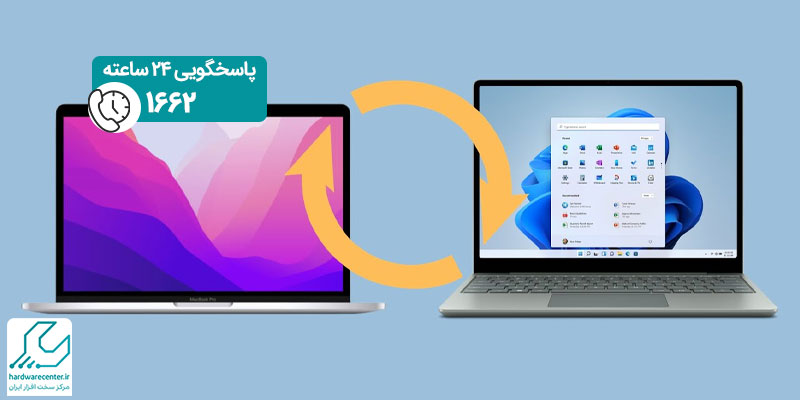
روش های اشتراک گذاری فایل بین ویندوز و مک
سیستم عامل های Windows و Mac از جهات مختلفی مانند رابط کاربری، گزینه های سفارشی سازی و… با یکدیگر تفاوت دارند. این امر موجب شده که انتقال اطلاعات بین این دو سیستم عامل برای بسیاری از کاربران چالش زا باشد. خوشبختانه ترفندهای مختلفی برای اشتراک گذاری فایل بین ویندوز و مک وجود دارد که تعدادی از آن ها به شرح ذیل هستند:
دسترسی به فایل های مک در ویندوز
در مک او اس این امکان برایتان فراهم شده که بتوانید از طریق System Preferences تنظیمات مربوط به اشتراک گذاری اطلاعات را انجام دهید. به طور کلی برای دسترسی به فایل های مک در ویندوز باید مطابق مراحل زیر عمل کنید:
- وارد منوی اپل شوید و عبارت System Preferences را برگزینید.
- نمادی را که دارای برچسب Sharing است، انتخاب نمایید.
- روی کادر کنار File Sharing بزنید و گزینه Options را انتخاب کنید.
- اکنون باکس کنار Share files and folders using SMB را روی حالت فعال قرار دهید.
- اکانت خود را برگزینید و برای اعمال تنظیمات روی دکمه Done بزنید.
- جهت انتقال اطلاعات از مک به ویندوز روی نماد + کلیک کنید. اکنون فایل مربوطه را انتخاب نمایید تا در دستگاه دیگر نشان داده شود.
نحوه دسترسی به فایل های مک در سیستم عامل ویندوز
پس از اشتراک گذاری فایل بین ویندوز و مک جهت دسترسی به اطلاعات کافی است مراحل زیر را دنبال کنید:
- اکسپلورر ویندوز را اجرا نمایید، سپس در بخش نوار آدرس آن عبارت «\\» را به همراه آدرس آی پی مک وارد سازید.
- اکنون جهت دسترسی به داده های منتقل شده یوزرنیم و پسورد Mac را وارد نمایید.
- نهایتاً از نوار جانبی اکسپلورر ویندوز گزینه مک را برگزینید تا بتوانید اطلاعات مورد نظر را ببینید.
نکته ۱: برای به دست آوردن اطلاعات مربوط به آی پی مک او اس وارد صفحه Sharing کامپیوتر مک خود شوید.
نکته ۲: در صورتی می توانید از این روش انتقال استفاده کنید که رایانه ویندوزی و مک به یک شبکه اینترنت یکسان متصل شده باشند.
دسترسی به فایل های ویندوز در مک
جهت دسترسی به فایل های ویندوز در مک نخست باید قابلیت Network Discovery را در سیستم خود فعال کنید. پس از آن ویدئوها، اسناد و سایر اطلاعاتی که قصد منتقل کردن آن ها را دارید، مشخص نمایید. به طور کلی روند اشتراک گذاری فایل بین ویندوز و مک به صورت زیر است:
انتخاب شبکه وای فای
اگر از ویندوز ۱۰ استفاده می کنید، وارد بخش نوتیفیکیشن سنتر شوید و گزینه All Settings را انتخاب نمایید. سپس روی گزینه Network & Internet بزنید و شبکه وای فای یا اترنت را برگزینید. اکنون عبارت Change Advanced Sharing Option را بیابید و روی آن کلیک کنید.

سپس وارد بخش Private شوید و به قسمت Network Discovery بروید. حالا آیتم کنار Turn on network discovery را روی حالت فعال قرار دهید. پس از آن گزینه مربوط به تنظیم خودکار شبکه و آیتم کنار Turn on file and printer sharing را نیز روشن نمایید. نهایتاً برای ذخیره تنظیمات روی عبارت Save Changes بزنید.

انتخاب فایل های مورد نظر
در گام بعدی پوشه ای را برگزینید که می خواهید آن را به رایانه مک انتقال دهید. به این منظور روی محتوای مورد نظر کلیک راست کنید و از بین موارد ظاهر شده Properties را انتخاب نمایید. سپس برای اشتراک گذاری فایل بین ویندوز و مک وارد تب Sharing شوید و روی گزینه Share بزنید. در پنجره بعدی یک بار دیگر عبارت Share را انتخاب کنید تا داده های مربوطه منتقل شوند.
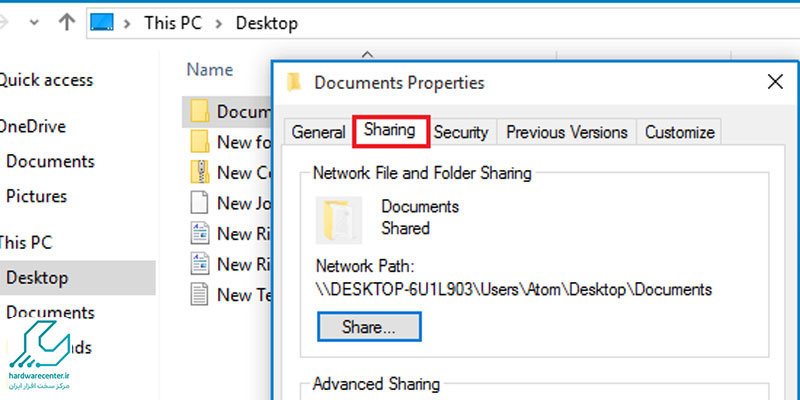
خروج از صفحه Properties
روی گزینه Advanced Sharing کلیک نموده و مجوزهای اشتراک گذاری را صادر نمایید. پس از اعمال تنظیمات مد نظر خود از صفحه Properties خارج شوید.
نحوه دسترسی به فایل های ویندوز در سیستم عامل مک
جهت دسترسی به اطلاعات منتقل شده در کامپیوتر Mac به ترتیب مراحل زیر را انجام دهید:
- برنامه فایندر را در رایانه مک اجرا کنید و وارد منوی Go شوید.
- روی Connect to Server کلیک نمایید، سپس عبارت //:smb را به همراه نام رایانه ویندوزی وارد سازید.
- اکنون برای اتصال به کامپیوتر ویندوزی نام آن را وارد نمایید.
- نهایتاً در نوار جانبی فایندر سیستم مورد نظر را برگزینید تا داده های منتقل شده در دسترس شما قرار گیرد.
استفاده از سرویس های ذخیره سازی ابری
راه کار بعدی جهت اشتراک گذاری فایل بین ویندوز و مک استفاده از سرویس های ذخیره سازی ابری است. خوشبختانه اکثر سرویس های معروف نظیر Google Drive، Dropbox و OneDrive قابل نصب روی سیستم عامل های Mac و Windows هستند. برای انتقال اطلاعات مورد نظر خود تنها باید یکی از این برنامه ها را روی هر دو سیستم عامل نصب و راه اندازی نمایید. اکنون می توانید داده ها را در فضای ابری آپلود کرده و از طریق رایانه خود بارگیری کنید.
استفاده از فلش مموری
ترفند دیگر برای انتقال اطلاعات از ویندوز به مک و بالعکس استفاده از فلش مموری است. در این روش باید فایل های مد نظر خود را روی فلش بریزید و حافظه را به پورت USB کامپیوتر دیگر متصل نمایید. به همین سادگی می توانید اطلاعات مد نظر خود را در رایانه دوم مشاهده کنید.



